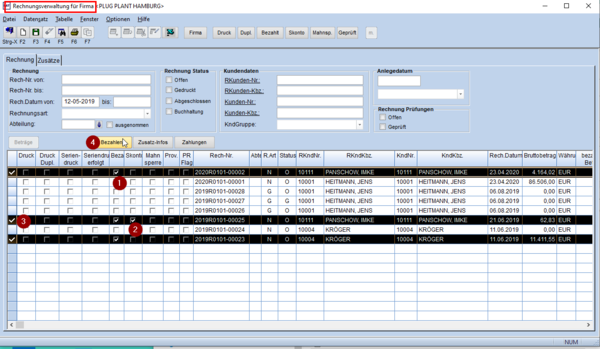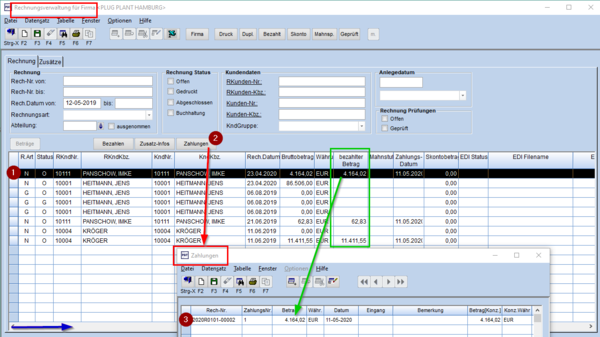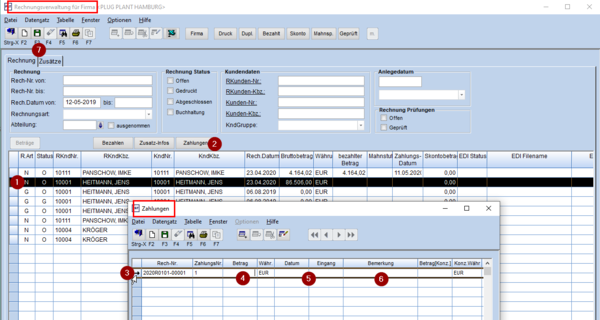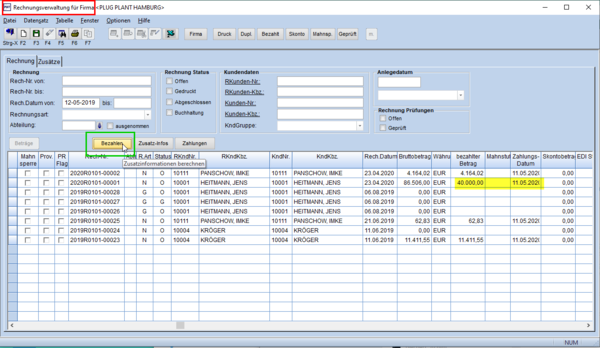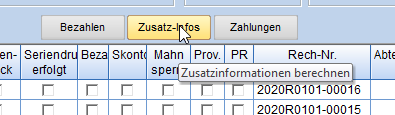Zahlungen
In Faktura - Rechnungsverwaltung werden die Zahlungseingänge der Kunden zu ihren jeweiligen Rechnungen verwaltet. Vollständige oder Teilzahlungen sowie Skonto können hier angezeigt und bearbeitet werden. Sogar die Einträge des Zusatzmoduls Mahnwesen lassen sich anzeigen.
Inhaltsverzeichnis
1 Rechnungen als bezahlt markieren
Nach dem Öffnen der Maske und Einschränkungen auf bestimmte Rechnungsnummern, -Datum oder -Art werden die ausgewählten Rechnungen mit F5 aufgerufen.
Zunächst setzt man in jeder betroffenen Rechnung den Haken in der Spalte „Bezahlt“ (1). Sollen alle Rechnungen angehakt werden, können alle Zeilen vorab markiert und dann der Button >>Bezahlt<< geklickt werden.
Mit der Strg-Taste können einzelne Zeilen markiert werden. (3).
Tipp: Gutschriften ("R-Art" = G) sowie die dazu gehörige stornierte Rechnung immer direkt auf "bezahlt" setzen, damit diese nicht versehentlich angemahnt werden.
1.1 Skonto abziehen
Haben Kunden für ihre Rechnungen ein vereinbartes Skonto abgezogen, kann dies in der Spalte „Skonto“ (2) ebenfalls angehakt werden.
1.2 Bezahlung übertragen
Um die Bezahlung in die Rechnungen zu übertragen, müssen alle neu angehakten Rechnungen markiert werden (3). Anschließend klickt man den Button >>Bezahlen<<.
Nach Anklicken von >>Bezahlen<< werden die Spalten „Bezahlter Betrag“, „Zahlungsdatum“ und „Skontobetrag“ gefüllt (Scrollen, blauer Pfeil).
1.3 Button >>Zahlungen<<
Wird jetzt eine Zeile markiert (1) und der Button >>Zahlungen<< (2) angeklickt, öffnet eine Maske „Zahlungen“, die die Details zu diesem Zahlungseingang aufführt (3).
2 Teilzahlungen eingeben
Hat ein Kunde nur einen Teilbetrag der offenen Rechnung gezahlt, wird die betreffende Rechnung direkt markiert (1) und der Button >>Zahlungen<< (2)angeklickt.
In der jetzt öffnenden Maske doppelklickt man auf die erste Zeilenspalte (3). Rechnungs, ZahlungsNr. Und Währung werden direkt vorgegeben, so dass nur der Betrag (4) eingegeben werden muss. Weichen das Datum oder der Zahlungseingang (5) vom heutigen Tag ab, fügt man dies in die entsprechende Spalte ein. Zusätzlich kann eine Bemerkung (6) eingetragen werden. Mit F3 werden die Einträge gespeichert (7).
Ein erneutes Klicken auf >>Bezahlen<< zeigt nun auch für diese Rechnung den eingetragenen Teilbetrag an.
Auf diese Art ist es möglich mehrere Teilbeträge mit unterschiedlichen Daten einzutragen oder Staffelzahlungen zu verwalten.
3 Button >>Zusatz_Infos>>
Mit dem Button >>Zusatz-Infos<< werden ergänzend zu den Informationen aus >>Bezahlen<< auch die „Mahnstufen“ eingetragen, wenn mit dem Zusatzmodul Mahnwesen gearbeitet wird.
Dieser Button kann statt des >>Bezahlen<< genutzt werden, um sich zunächst eine Gesamtübersicht über alle vorhandenen Zahlungseingänge zu verschaffen.
Eine Gesamtübersicht eines Kunden erhält man in der Umsatzauswertung im Kunden-Kontostand.